95°C норма и точка: как снизить температуру Ryzen 7700X
- Компьютерный магазин
- Блог
- Процессоры для ПК и серверов
- 95°C норма и точка: как снизить температуру Ryzen 7700X
Автор статьи: Сергей Коваль ([email protected])
Опубликовано: 4 мая 2023 Процессоры Ryzen выделяются повышенным уровнем нагрева. Впервые с такой проблемой столкнулись владельцы Ryzen 3000 серии. В последующем ситуация не изменилась. В этой статье попробуем найти оптимальный способ решения чрезмерного нагрева.Почему сильно греются процессоры Ryzen
Многие пользователи уверены, что основная причина такой проблемы – это высокое потребление энергии. На самом деле все кроется в конструкции самого чипа. Все элементы скучены на небольшой площади. В результате возникает потребность отвести тепло с довольно маленькой зоны.
Ожидалось, что с появлением чипов Ryzen 7000 серии ситуация поменяется. Однако все стало только хуже, температура 95 градусов стала обыденным делом и достигалась даже без выхода на серьезные нагрузки. Более того, даже применение жидкостной системы охлаждения должного эффекта не произвело. Разработчики AMD мгновенно среагировали на ситуацию и заявили, что столь высокая температура является вполне нормальной.
Однако все стало только хуже, температура 95 градусов стала обыденным делом и достигалась даже без выхода на серьезные нагрузки. Более того, даже применение жидкостной системы охлаждения должного эффекта не произвело. Разработчики AMD мгновенно среагировали на ситуацию и заявили, что столь высокая температура является вполне нормальной.
Чтобы снизить нагрев для приемлемого уровня, решили провести ряд экспериментов. Для этого собрали тестовый ПК:
- Процессор AMD Ryzen 7 7700X 4,5-5,4 ГГц;
- Материнка Gigabyte B650 AORUS ELITE AX;
- Видеокарта Palit GeForce GTX 1660 SUPER Gaming Pro;
- Накопитель A-Data XPG GAMMIX S11 Pro 2 ТБ;
- ОЗУ Patriot Viper Venom DDR5-6200 2×16 Гб;
- Блок питания Corsair HX750i Platinum, 750 Вт
Также привлекли несколько различных систем охлаждения – DeepCool AG400, Noctua NH-U12A, Thermaltake TOUGHLIQUID 240 ARGB Sync AIO.
Начинаем тестирование
Первые испытания провели в обычной конфигурации без каких-либо дополнительных настроек и с применением стандартной воздушной системы охлаждения DeepCool AG400.
По итогам испытания получаем чуть больше 19 тысяч баллов. На протяжении всей процедуры процессор функционировал при 95 градусов, потребляя в среднем 120 Вт.
Отрицательно снижаем напряжение
Такой метод не является каким-то новшеством, используется достаточно давно. Суть в том, чтобы снизить напряжение для всех параметров значений частоты. Снизив показатель на -0,065 mV, отпустить температуру процессора не получилось, но в бенчмарке получили тысячу дополнительных балов. Последующие попытки снизить напряжение привели к нестабильной работе процессора.
Конечно, поэкспериментировать можно, но зачастую такой способ снизить температуру у процессоров AMD не позволяет. Обусловлено это изменением работы Turbo Boost.
Уменьшаем температурный лимит
Согласно заводским настройкам предельный уровень температуры процессора составляет 95 градусов.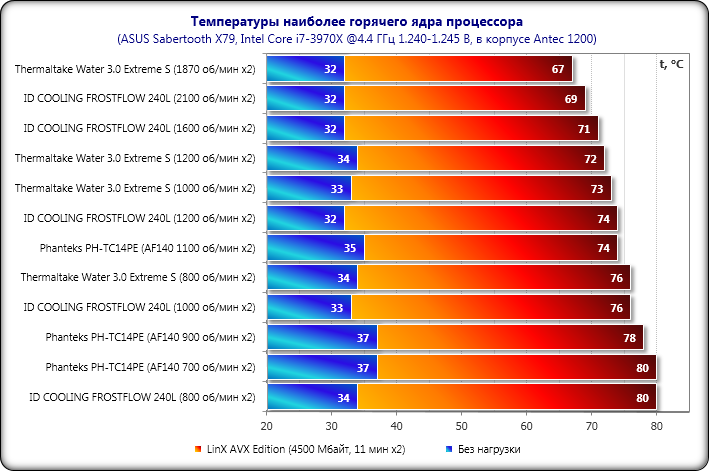 Хотя производитель считает такой показатель вполне нормальным, но издаваемый шум в процессе работы ПК может сильно раздражать. Кулер будет крутиться на максимальных оборотах.
Хотя производитель считает такой показатель вполне нормальным, но издаваемый шум в процессе работы ПК может сильно раздражать. Кулер будет крутиться на максимальных оборотах.
Если принудительно снизить температуру чипа до 90 градусов, в бенчмарке Cinebench наблюдаем интересную картину. Общее значение проседает всего на 100 баллов, а производительность только на 1%. Остальные показатели изменились минимально.
При снижении температурного потолка до 80 градусов уже теряем 300 баллов или 2% от общей производительности. При этом энергопотребление снижается до 95 Вт. Скручивание до 70 градусов приводит к еще более существенному проседанию производительности на 4%.
Такой метод решения вопроса вполне актуален, если не требуется максимальная производительность. В противном случае стоит присмотреться к другим способам.
AMD Ryzen Master
Используя эту программу, появляется возможность выставить оптимальное напряжение для процессора. После запуска, она проводит тестирование, чем больше ядер, тем дольше процесс. Утилита порекомендовала снизить значение на 30 пунктов. В температурном плане никакой выгоды не получили. Единственный плюс – это дополнительные 1000 баллов в бенчмарке.
После запуска, она проводит тестирование, чем больше ядер, тем дольше процесс. Утилита порекомендовала снизить значение на 30 пунктов. В температурном плане никакой выгоды не получили. Единственный плюс – это дополнительные 1000 баллов в бенчмарке.
Тестируем в играх
Чтобы уже получить окончательный результат, запустили Cyberpunk 2077. Причем установили температурный потолок 80 градусов и снизили напряжение на -30 баллов. В такой позиции процессор оперативно прогревается до 77 градусов, потребляя до 65 Вт. При этом показатели варьируются в зависимости от сцены.
Далее поэтапно установили другие системы охлаждения. Существенной выгоды от этого не получили. Показатели нагрева колеблются в пределах погрешности.
Заключение
Высокий нагрев процессоров Ryzen обусловлен их особой конструкцией. Более того, сам производителем устанавливая высокий температурный потолок, усложняет ситуацию. В этой статье предложили несколько способов решить проблему. Самый простой и практичный – это принудительно скрутить температуру. Потеря производительности несущественная, а работать за компьютером будет существенно комфортнее. Применение продвинутых систем охлаждения кардинально изменить ситуацию не позволяют.
Самый простой и практичный – это принудительно скрутить температуру. Потеря производительности несущественная, а работать за компьютером будет существенно комфортнее. Применение продвинутых систем охлаждения кардинально изменить ситуацию не позволяют.
- Все посты
- KVM-оборудование (equipment) (2)
- Powerline-адаптеры (2)
- Безопасность (security) (4)
- Беспроводные адаптеры (4)
- Блоки питания (power supply) (12)
- Видеокарты (videocard) (44)
- Видеонаблюдение (CCTV) (6)
- Диски HDD и твердотельные SSD (60)
- Дисковые полки (JBOD) (2)
- Звуковые карты (sound card) (3)
- Инструменты (instruments) (1)
- Источники бесперебойного питания (ИБП, UPS) (26)
- Кабели и патч-корды (5)
- Коммутаторы (switches) (13)
- Компьютерная периферия (computer peripherals) (42)
- Компьютеры (PC) (42)
- Контроллеры (RAID, HBA, Expander) (4)
- Корпусы для ПК (13)
- Материнские платы для ПК (27)
- Многофункциональные устройства (МФУ) (6)
- Модули памяти для ПК, ноутбуков и серверов (16)
- Мониторы (monitor) (37)
- Моноблоки (All-in-one PC) (8)
- Настольные системы хранения данных (NAS) (2)
- Ноутбуки (notebook, laptop) (34)
- Общая справка (47)
- Охлаждение (cooling) (17)
- Планшеты (tablets) (3)
- Плоттеры (plotter) (1)
- Принтеры (printer) (6)
- Программное обеспечение (software) (41)
- Программное обеспечение для корпоративного потребителя (15)
- Проекторы (projector) (2)
- Процессоры для ПК и серверов (47)
- Рабочие станции (workstation) (5)
- Распределение питания (PDU) (1)
- Расходные материалы для оргтехники (1)
- Расширители Wi-Fi (повторители, репиторы) (3)
- Роутеры (маршрутизаторы) (15)
- Серверы и серверное оборудование (42)
- Сетевые карты (network card) (4)
- Сетевые фильтры (surge protector) (2)
- Системы хранения (NAS) (1)
- Сканеры (scanner) (1)
- Телекоммуникационные шкафы и стойки (6)
- Телефония (phone) (4)
- Тонкие клиенты (thin client) (2)
- Трансиверы (trensceiver) (5)
- Умные часы (watch) (1)
Какая должна быть ТЕМПЕРАТУРА ПРОЦЕССОРА? Критическая температура процессора
содержание видео
Рейтинг: 4. 0; Голоса: 1В данном видео я покажу вам как узнать критическую температуру вашего процессора.
Intel: http://ark.intel.com/ru
AMD: http://products.amd.com/en-us
А о том как отслеживать температуру вашего железа вы можете узнать из этого
0; Голоса: 1В данном видео я покажу вам как узнать критическую температуру вашего процессора.
Intel: http://ark.intel.com/ru
AMD: http://products.amd.com/en-us
А о том как отслеживать температуру вашего железа вы можете узнать из этогоДата: 2020-05-09
← Контроль учетных записей в Windows 10 Как настроить или отключить UAC?
Лучший БЕСПЛАТНЫЙ почтовый клиент — Mozilla Thunderbird →
Похожие видео
Автоматический выпадающий список Динамически расширяющийся именованный диапазон
• Обучение Microsoft Office
Гиперссылка в Excel Создаем содержание книги и навигацию по листу
• Обучение Microsoft Office
Как восстановить удаленные файлы из корзины после очистки
• Дневник Сисадмина
Как изменить параметры общего доступа локальной сети и расшарить сетевую папку Windows11?
• Дневник Сисадмина
Обработка списка ФИО Хитрости Excel
• Обучение Microsoft Office
Скрытие листов в Excel Как отобразить листы в Excel
• Обучение Microsoft Office
Комментарии и отзывы: 6
Dmitry
критическая температура для всей электроники 80 градусов, далее текстолит изменяет сильно свои свойства, визуально он начинает темнеть, возможны повреждения дорожек и установленных компонентов, для процессора, не критично 80 градусов особенно в разгоне,сгореть он не сгорит, скорее сгорит чипсет и мат плата, т.
delete_
Мда, автор ты извини конечно но интел в спецификации указывает максимальную температуру крышки процессора а не кристалла, в большинстве своём температура самого кристалла больше на 2-5 градусов , не всегда конечно, чем ниже тем лучше и от этого процессору особенно ничего не будет, так что не надо сильно паниковать что ваш разогнанный процессор немного отходит от нормы
Fire
Подскажите пожалуста у меня процессор селерон на 2,60 гигагерца температура в простоя 38 -40 градусов когда играю 45-47 ето норма или надо менять термопасту я просто термопасту не менял 5 лет !!
Raijin
Speccy — Не верно отображает информацию о комплектующих в том числе и CPU, температуры же отображает с ошибкой +- 2 градуса. Более верная программа это RIVA Tuner .
Более верная программа это RIVA Tuner .
дмитрий
одного не пойму,зачем для такого проца 24гига оперативы? 6700к и 16гиг оперативы и вполне хватает)
Золотая
А при какой температуре AMD процессор сгорит? Или Bios защита сработает? Intel тоже интересует…
Важна ли температура корпуса процессора? (Все, что нужно знать!)
шт./от Технический протокол / 4 марта 2023 г.
Некоторые инструменты мониторинга температуры ПК дают показания температуры, называемые температурой корпуса процессора.
В этой статье мы расскажем о температуре корпуса ЦП и обсудим, стоит ли об этом беспокоиться.
Важна ли температура корпуса ЦП
Температура корпуса ЦП может быть максимальной температурой ядра или средневзвешенным значением всех температур ядра, в зависимости от программного обеспечения для мониторинга и ЦП. Необходимо отслеживать температуру корпуса ЦП только в том случае, если это самая высокая температура, отображаемая в инструменте мониторинга.
Содержание
Темп. ядра по сравнению с. Пакет Temp против. Температура ЦП против. Socket Temp
Инструменты мониторинга температуры ПК могут давать несколько различных показаний температуры для вашего ЦП, и наиболее распространенные из них включают температуру ядра, температуру корпуса, температуру ЦП и температуру сокета.
Эти измерения температуры ЦП могут иметь различное значение для ЦП Intel и AMD и для различных инструментов мониторинга.
Температуры ядра ЦП указывают температуру внутри каждого ядра ЦП; ЦП имеют датчики температуры, встроенные в каждое ядро ЦП, для измерения этой температуры ядра.
Температура корпуса ЦП может быть максимальной температурой ядра или средневзвешенным значением всех температур ядра, в зависимости от программного обеспечения для мониторинга и ЦП.
Температура ЦП, сообщаемая некоторыми программами мониторинга ЦП Intel, обычно указывает на самую высокую температуру ядра.
Температура сокета, с другой стороны, измеряет температуру сокета процессора материнской платы. Большинство материнских плат имеют датчики температуры на разъеме ЦП для измерения температуры этого разъема.
Большинство материнских плат имеют датчики температуры на разъеме ЦП для измерения температуры этого разъема.
Насколько важна температура корпуса процессора?
При мониторинге температуры ЦП следует обращать внимание на самую высокую температуру, отображаемую в инструменте мониторинга. Обычно это самая высокая температура тела.
В некоторых программах мониторинга температура упаковки совпадает с максимальной температурой ядра. В этом случае можно использовать температуру упаковки для теплового мониторинга.
С другой стороны, в некоторых других инструментах температура упаковки представляет собой средневзвешенное значение всех внутренних температур и ниже самой высокой внутренней температуры. В этом случае вам следует следить за самой высокой температурой ядра, а не за температурой упаковки.
Как контролировать температуру корпуса ЦП
Для измерения температуры корпуса ЦП можно использовать несколько инструментов мониторинга. Популярные инструменты включают HWiNFO, HWMonitor и CoreTemp.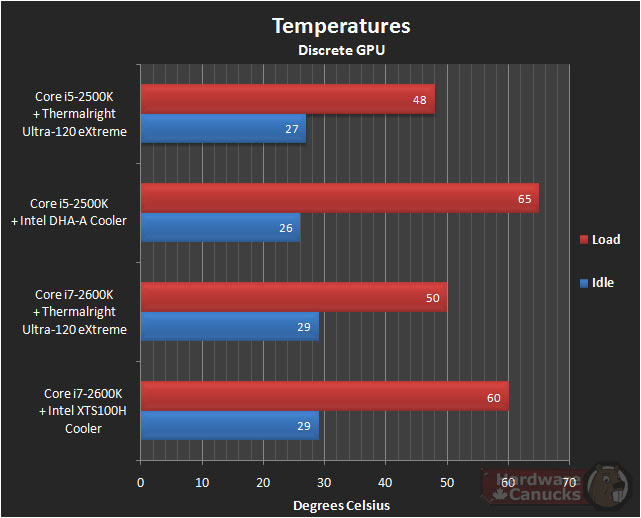
Каков безопасный температурный диапазон для температуры корпуса процессора?
Температура корпуса процессора может иметь разное значение в разных инструментах мониторинга.
Когда температура корпуса представляет собой самую высокую температуру ядра, она должна быть ниже максимальной температуры перехода ЦП, которая является Tj Max для ЦП Intel.
Например, процессор Core i9-11900 11-го поколения имеет Tj Max 100℃, а процессор Core i7-5775C 5-го поколения имеет Tj Max 96℃.
С другой стороны, если температура упаковки представляет собой средневзвешенное значение внутренней температуры, необходимо отслеживать самую высокую внутреннюю температуру, а не температуру упаковки.
Какова нормальная температура пакета ЦП в режиме ожидания?
Температура корпуса ЦП в режиме ожидания зависит от ЦП и кулера ЦП.
Обычно температура пакета в режиме ожидания находится в диапазоне от 30℃ до 40℃, но может достигать 50-60℃.
Вам не нужно беспокоиться о температуре бездействующего процессора, пока ваш процессор не перегревается.
Почему температура процессора вашего компьютера слишком высока?
Температура процессора вашего компьютера может быть выше по нескольким причинам.
Плохое охлаждение ЦП может привести к повышению температуры ЦП, включая температуру корпуса.
Разложившаяся термопаста на кулере процессора может привести к плохому охлаждению процессора. В этом случае вам нужно удалить старую термопасту и повторно нанести новую пасту, чтобы предотвратить перегрев процессора.
Поврежденные вентиляторы охлаждения ЦП также могут повышать температуру ЦП, поэтому замените поврежденный кулер, чтобы снизить температуру.
Плохой поток воздуха внутри корпуса ПК также может повысить температуру корпуса ЦП, поэтому используйте достаточное количество вентиляторов для обеспечения хорошего потока воздуха внутри корпуса.
Требовательные приложения, такие как видеоигры, инструменты САПР и другие приложения, интенсивно использующие ЦП, также могут вызывать повышение температуры ЦП, но об этом не следует беспокоиться, если ЦП не перегревается.
Различные инструменты мониторинга температуры также могут иметь разные значения для температуры корпуса ЦП. Таким образом, некоторые инструменты могут показывать более высокую температуру упаковки, чем другие.
В этом случае измерьте температуру упаковки с помощью нескольких инструментов, таких как HWiNFO, HWMonitor и CoreTemp, и сравните результаты.
Заключение
Температура корпуса процессора может иметь разное значение в разных инструментах мониторинга; это может быть самая высокая температура ядра или средневзвешенное значение всех температур ядра.
При отслеживании температуры ЦП всегда следует обращать внимание на самую высокую температуру, отображаемую в средстве мониторинга.
Если самой высокой температурой является температура корпуса ЦП, то ее следует контролировать; в противном случае следите за самой высокой показанной температурой.
Ссылки
Температура ядра по сравнению с. Температура упаковки на процессорах Intel
Как проверить температуру процессора
Температура процессора Intel
Являются ли скачки температуры процессора нормальными? (Объяснение и решение!) – UltimatelyTech.
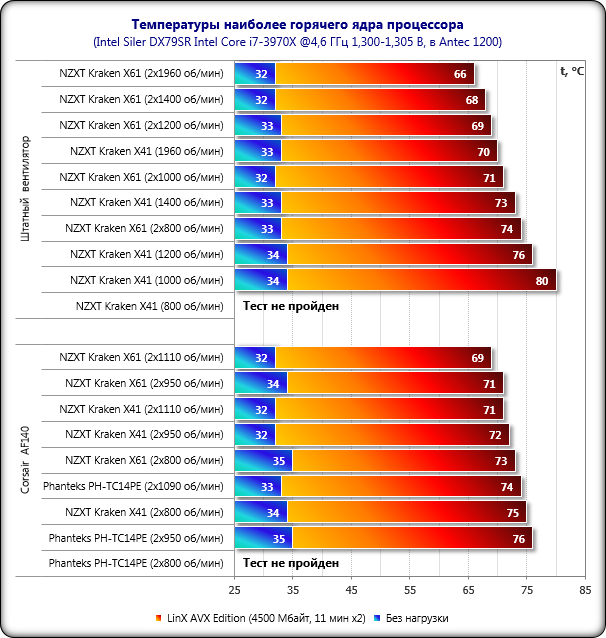 com
comПроцессоры, как и любое другое электрическое устройство, во время работы выделяют тепло. Учитывая уникальную роль, которую он выполняет на вашем ПК, ему требуется специальный блок охлаждения для поддержания оптимальной температуры.
Однако время от времени показания температуры могут вызывать тревогу, учитывая то, как вы используете свой компьютер. Здесь мы обсудим некоторые моменты, о которых следует помнить, о том, как температура ЦП иногда может меняться и почему.
Вот вердикт о том, являются ли скачки температуры ЦП нормальными
В некоторых случаях скачки температуры ЦП являются обычным явлением. Например, при выполнении сложных задач ЦП выделяют больше тепла, чем во время простоя или при выполнении более простых задач, создавая скачок температуры. Неожиданные скачки температуры, как правило, случаются, когда что-то не работает должным образом.
Содержание
Что вызывает скачки температуры процессора?
Всплески температуры ЦП могут возникать по разным причинам. Если вы заметили значительное повышение температуры вашего процессора, необходимо немедленно провести расследование, чтобы выяснить причину.
Если вы заметили значительное повышение температуры вашего процессора, необходимо немедленно провести расследование, чтобы выяснить причину.
Начнем с того, что частой причиной скачков температуры ЦП является недостаточное охлаждение. Процессоры требуют круглосуточного охлаждения при использовании, и если оно недостаточно и эффективно, могут произойти скачки температуры.
В зависимости от типа задачи, запущенной на вашем компьютере, в любой момент могут наблюдаться скачки температуры. Причина в том, что для разных задач и программ требуется разное количество выходных данных ЦП.
Когда ЦП выполняет более сложные задачи, требуется больше вычислительной мощности, что приводит к большему выделению тепла от ЦП, отсюда и скачок температуры.
Почему резко повышается температура процессора?
Несколько факторов могут быть связаны со скачком температуры процессора. В некоторых случаях это ожидаемо и не обязательно должно вызывать тревогу. С другой стороны, некоторые причины могут быть связаны с неисправностями аппаратного или программного обеспечения.
С другой стороны, некоторые причины могут быть связаны с неисправностями аппаратного или программного обеспечения.
Ниже мы перечислим несколько причин скачков температуры ЦП:
- Запуск нескольких программ одновременно: ЦП придется работать больше. При этом выделяется больше тепла, чем обычно наблюдается.
- Запуск ресурсоемких программ: некоторые приложения сложнее других и поэтому требуют больше ресурсов ЦП. Они также могут привести к скачку температуры.
- Неудачное охлаждение: Это довольно тревожный аспект, требующий немедленного устранения. Процессоры нуждаются в постоянном охлаждении, так как перегрев может привести к непоправимому повреждению.
- Проблемы с электропитанием: если на блок охлаждения не подается надлежащее напряжение, он не будет работать должным образом и может привести к скачку температуры.
Почему во время простоя температура процессора резко возрастает?
При каждом включении ПК выполняется несколько программ и инструкций, некоторые из которых инициируются пользователем, а другие — системой.
Среди этих программ есть так называемые фоновые приложения. Большинство из них необходимы для хорошего самочувствия и дальнейшего использования вашего ПК.
Эти программы, как и любые другие программы, инициируемые пользователем, также требуют процессора для их обработки. Таким образом, даже если вы не запускаете программу самостоятельно, фоновые приложения все еще работают.
При условии, что запущены только необходимые и одобренные системой фоновые приложения, следует ожидать минимальных скачков температуры. Если во время простоя происходит значительный скачок температуры, это может быть признаком того, что в вашей системе присутствует вредоносное ПО.
Обычно они прячутся и работают в фоновом режиме, потребляя ресурсы процессора, что приводит к скачкам температуры.
Всплески температуры процессора во время игры
В отличие от широко используемых программ, компьютерные игры имеют другую шкалу сложности. Они имеют более сложный код и инструкции, которые должен обрабатывать ЦП.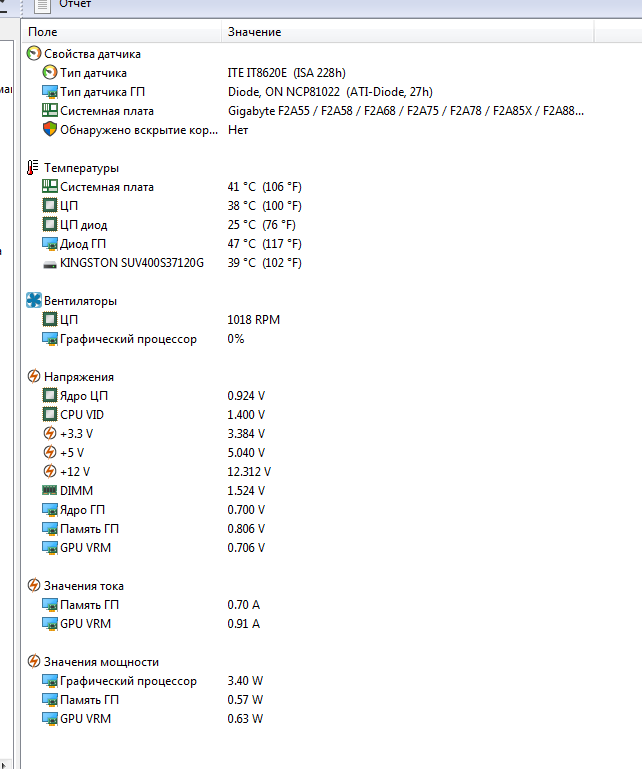
Увеличение сложности инструкций означает, что центральный процессор должен использовать больше своей вычислительной мощности. По этой причине показания температуры выше, чем обычно наблюдаемые. Таким образом, это не повод для беспокойства, если вы испытываете скачки температуры во время игры.
Чтобы добавить к этому, вы, возможно, также активировали автоматический разгон для таких задач. Разгон как отдельная функция запускает процессор на более высоких скоростях, чем обычно. Эта особенность приводит к значительным скачкам температуры.
Всплески температуры ЦП при открытии программ
Когда ПК находится в режиме ожидания, ЦП поддерживает определенный диапазон температуры в зависимости от типа встроенного ЦП. На этом этапе должны работать только фоновые приложения.
Когда вы открываете программу, ЦП становится более загруженным, поскольку ему приходится обрабатывать другой набор инструкций (т. е. программу, которую вы только что открыли). Это заставляет ЦП выделять больше тепла, создавая скачок температуры.
Это заставляет ЦП выделять больше тепла, создавая скачок температуры.
Всплески температуры ЦП каждые несколько секунд
Хотя существуют некоторые веские причины скачков температуры ЦП, этого нельзя сказать о проблемах подобного рода. Случайные скачки температуры ЦП часто указывают на серьезную основную проблему.
Чтобы решить эту проблему, вы можете попробовать:
- Физически проверить состояние вашего процессора, чтобы попытаться найти проблемы.
- Замена термопасты на кулере.
- Проверка настроек BIOS, связанных с вентилятором процессора.
- Проверка того, не забит ли вентилятор процессора и не нуждается ли он в очистке.
Какая температура слишком высока для процессора?
Важно помнить, что не все процессоры одинаковы. В зависимости от производителя и поколения ЦП может выдерживать более высокие температуры по сравнению с другими.
Тем не менее, существует общий температурный диапазон, в котором большинство процессоров в настоящее время могут работать без проблем. По большей части температура ЦП остается в пределах от 39°C до 59°C.°C от простоя до выполнения повседневных программ.
По большей части температура ЦП остается в пределах от 39°C до 59°C.°C от простоя до выполнения повседневных программ.
Чтобы получить показания выше 60°C, ЦП должен выполнять более ресурсоемкие задачи, такие как игры, рендеринг или редактирование видео. Для этих задач максимальная температура процессора должна достигать 80°C или 85°C.
Температура выше 86°C может нанести вред здоровью процессора.
Является ли 50 градусов Цельсия горячей для процессора?
50°C находится в пределах нормального температурного диапазона процессора. Это не повод для беспокойства и вполне приемлемо.
Является ли 60 градусов Цельсия горячей для процессора?
Показание температуры 60°C является обычным для процессора. В этот момент компьютер может простаивать или запускать легкие пользовательские программы.
70 градусов Цельсия жарко для процессора?
При температуре 70 °C ЦП, скорее всего, будет обрабатывать более высокие нагрузки, чем обычно. Тем не менее, это все еще приемлемая температура для чтения вашего процессора.
Тем не менее, это все еще приемлемая температура для чтения вашего процессора.
80 градусов Цельсия жарко для процессора?
Чтобы ЦП имел такое чтение, вы должны сильно на него надавить. Такие температуры наблюдаются при выполнении более сложных задач вроде игр или рендеринга видео.
Является ли 90 градусов Цельсия горячей для процессора?
Достижение такого значения означает, что ваш процессор сильно загружен, возможно, сверх его возможностей. Разгон и длительные игровые часы могут сделать ваш процессор таким типом чтения. Не рекомендуется оставлять ЦП в этом диапазоне, так как это может быть вредным.
Является ли 100 градусов Цельсия горячей для процессора?
При температуре 100°C или выше некоторые модели ЦП вызывают автоматическое отключение. Такие показания очень высоки, и вы, как пользователь, не должны допускать, чтобы ваш процессор достигал таких температур.
Что такое средняя температура процессора?
Последние модели ЦП значительно лучше процессоров предыдущих поколений. Как таковые, они дают лучшие характеристики и имеют более эффективные возможности обработки температуры.
Как таковые, они дают лучшие характеристики и имеют более эффективные возможности обработки температуры.
Имея это в виду, мы должны рассматривать средние температуры процессора как те, которые наблюдаются при выполнении частых или ежедневных пользовательских задач.
В большинстве случаев процессоры обычно имеют температуру от 35°C до 45°C в режиме ожидания. При выполнении задач, инициируемых пользователем (обычные задачи, например просмотр, обработка документов, воспроизведение музыки или фильмов), температура может достигать 60°C.
Из этих показаний вы можете сделать вывод, что диапазон температур от 35°C до 60°C считается средним для вашего ЦП.
Когда следует беспокоиться о температуре процессора?
Следить за показаниями температуры на ПК должно войти в привычку. Простая причина этого действия заключается в том, что оно может помочь вам определить, есть ли какие-либо надвигающиеся проблемы, которые могут поразить вашу систему.
Тем не менее, система обычно автоматически контролирует температуру и соответственно регулирует ее. (т. е. повышение температуры требует более быстрого вращения вентилятора ЦП для охлаждения) Подсказки отображаются пользователю, когда температура становится экстремальной и требует немедленного вмешательства.
(т. е. повышение температуры требует более быстрого вращения вентилятора ЦП для охлаждения) Подсказки отображаются пользователю, когда температура становится экстремальной и требует немедленного вмешательства.
Итак, когда вы получаете системные подсказки, предупреждающие о температуре вашего процессора, знайте, что все в плохом состоянии, и с вашей стороны необходимо быстрое решение. Кроме того, если вы заметили, что ваш блок охлаждения ЦП не в надлежащем состоянии (например, забиты лопасти вентилятора, шумный вентилятор), помните, что такие проблемы следует устранять как можно скорее, чтобы избежать повреждения ЦП.
Как проверить температуру процессора?
Для пользователей Windows нет встроенного инструмента ресурсов, который позволяет пользователям напрямую просматривать или контролировать температуру процессора. Существует возможность сделать это в BIOS, но это влечет за собой перезагрузку компьютера, и поэтому вы можете не получить показания, которые хотели просмотреть, пока процессор находится под нагрузкой.
Самое простое решение — использовать стороннее приложение. Core Temp — популярная программа для этой цели. Его легко скачать, установить и использовать.
Для пользователей Mac вы также можете выбрать стороннее приложение под названием TG Pro app. Однако есть команда, которую вы можете использовать на терминале, чтобы добиться того же.
Как остановить скачки температуры процессора?
Стабильные показания температуры процессора можно получить, выполнив несколько действий. К ним относятся:
- Техническое обслуживание
Регулярно проверяйте состояние блока охлаждения вашего ЦП. Например, замена термопасты обеспечивает эффективное охлаждение.
Лопасти вентилятора, обслуживающие ЦП, также должны быть очищены от любого мусора, который может помешать нормальному вращению.
Обеспечьте достаточное питание охлаждающего устройства, убедившись, что оно всегда правильно подключено к сети.
- Дайте вашему ЦП перерыв
Не привыкайте слишком сильно нагружать ЦП тяжелыми нагрузками в течение регулярных длительных периодов времени.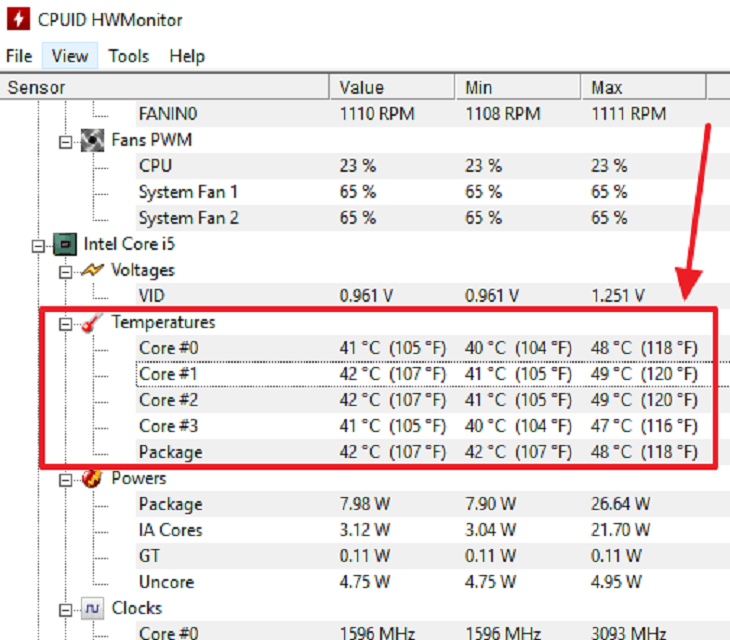
Ваш комментарий будет первым